Hur man åtgärdar felet att inte aktivera spelläge Windows 10

Spelläge på Windows 10 hjälper spelare att uppleva bättre. Så hur fixar jag felet att spelläget inte fungerar?

Spelläge visas på Windows 10-versionen för att öka den bättre upplevelsen för spelare som spelar spel på datorer. Det här läget kommer att prioritera spel och stänga program som körs på operativsystemet för att ladda resurser på datorn. Och när det används, stöter detta spelläge också på fel som att lägesaktiveringsknappen är dold eller att aktiveringsknappen är suddig. Så hur man fixar felet med att spelläge inte aktiveras på Windows 10.
Hur man åtgärdar felet att inte kunna slå på/av spelläge
Steg 1:
Vi trycker på tangentkombinationen Windows + R , anger sedan nyckelordet regedit och klickar på OK för att komma åt registerredigeraren på systemet.
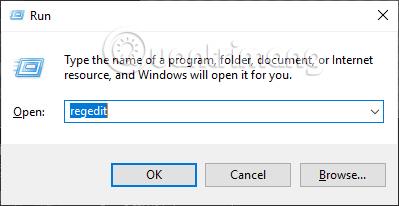
Steg 2:
I Registereditorns fönstergränssnitt, gå till mappen enligt sökvägen nedan för att komma åt GameBar-nyckeln i Windows 10.
HKEY_CURRENT_USER\Software\Microsoft\GameBar
Titta till höger för att se om värdet är AllowAutoGameMode eller inte. Om detta värde inte är tillgängligt, högerklicka på det vita området bredvid välj Nytt > välj DWORD-värde (32-bitars) .
Namnge detta nya värde AllowAutoGameMode .
Steg 3:
Dubbelklicka på detta värde och redigera sedan dess värde. I rutan Värdedata ändrar vi värdet till 1 om vi vill slå på det och 0 om vi vill stänga av spelläget i inställningarna. Klicka slutligen på OK för att spara och du är klar.
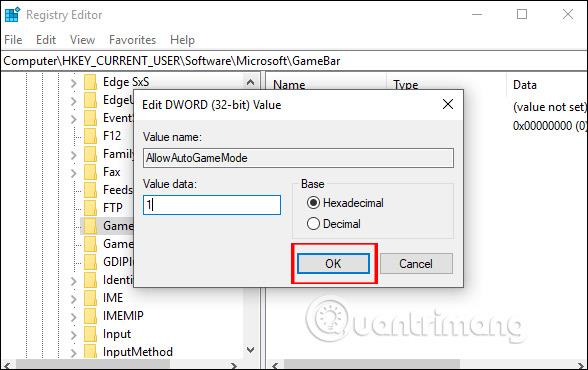
Se mer:
Önskar dig framgång!
Kioskläge på Windows 10 är ett läge för att endast använda 1 applikation eller endast åtkomst till 1 webbplats med gästanvändare.
Den här guiden visar hur du ändrar eller återställer standardplatsen för mappen Kamerarulle i Windows 10.
Redigering av hosts-filen kan göra att du inte kan komma åt Internet om filen inte ändras på rätt sätt. Följande artikel hjälper dig att redigera hosts-filen i Windows 10.
Om du minskar storleken och kapaciteten på foton blir det lättare för dig att dela eller skicka dem till vem som helst. I synnerhet på Windows 10 kan du ändra storlek på foton med några enkla steg.
Om du inte behöver visa nyligen besökta föremål och platser av säkerhetsskäl eller integritetsskäl kan du enkelt stänga av det.
Microsoft har precis släppt Windows 10 Anniversary Update med många förbättringar och nya funktioner. I den här nya uppdateringen kommer du att se många förändringar. Från stöd för Windows Ink-penna till stöd för webbläsartillägg för Microsoft Edge, Start-menyn och Cortana har också förbättrats avsevärt.
En plats för att styra många operationer direkt i systemfältet.
På Windows 10 kan du ladda ner och installera grupppolicymallar för att hantera Microsoft Edge-inställningar, och den här guiden visar dig processen.
Dark Mode är ett mörk bakgrundsgränssnitt på Windows 10, som hjälper datorn att spara batteri och minska påverkan på användarens ögon.
Aktivitetsfältet har begränsat utrymme, och om du regelbundet arbetar med flera appar kan du snabbt få ont om utrymme för att fästa fler av dina favoritappar.









